win7系统如何打开蓝牙设备 win7系统开启蓝牙功能的方法
更新时间:2023-05-25 15:32:44作者:qiaoyun
众所周知不管是电脑还是手机,都是自带有蓝牙功能的,打开之后就能方便我们连接蓝牙设备来使用,但是有不少win7系统用户因为不熟悉界面,不知道如何打开蓝牙设备功能,如果你也有一样的需求,那就跟着小编一起来学习一下win7系统开启蓝牙功能的详细方法吧。
方法如下:
1、使用win+r打开运行窗口,输入services.msc命令按回车,如下图所示:
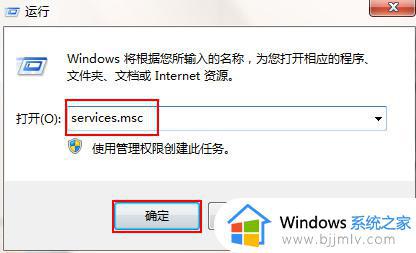
2、在打开的服务窗口中,找到并双击“Bluetooth Support Service“服务,如下图所示:
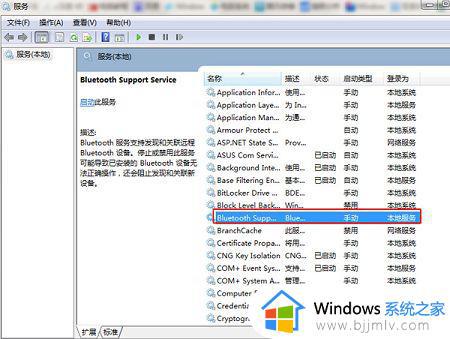
3、打开的界面中,将启动类型设置为自动,然后点击服务状态下的“启动”,最后点击确定即可,如下图所示:
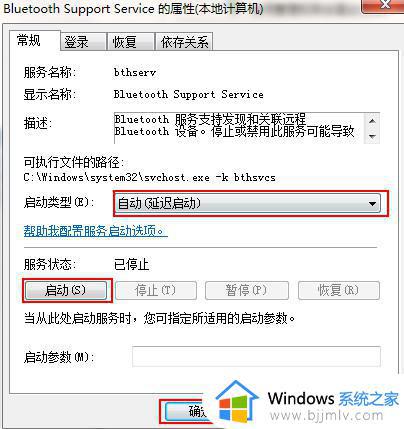
上述给大家介绍的就是win7系统如何打开蓝牙设备的详细内容,大家有需要的话可以学习上述方法步骤来进行打开就可以了,希望帮助到大家。
win7系统如何打开蓝牙设备 win7系统开启蓝牙功能的方法相关教程
- win7系统蓝牙在哪里打开 win7电脑如何打开蓝牙功能
- win7蓝牙怎么开启能搜索到 win7系统蓝牙如何打开使用
- win7怎么打开蓝牙配对功能 win7系统蓝牙在哪里打开匹配
- win7系统的蓝牙在哪里打开 win7电脑如何打开蓝牙设置
- win7开启蓝牙功能怎么操作 win7如何打开蓝牙功能
- 笔记本win7系统蓝牙在哪里打开 win7系统笔记本蓝牙怎么打开
- win7系统如何打开蓝牙 win7电脑打开蓝牙如何操作
- win7电脑如何打开蓝牙 win7系统在哪里打开蓝牙
- win7如何开启蓝牙 win7电脑蓝牙功能在哪里打开
- 怎么打开电脑蓝牙win7 win7如何开启蓝牙功能
- win7系统如何设置开机问候语 win7电脑怎么设置开机问候语
- windows 7怎么升级为windows 11 win7如何升级到windows11系统
- 惠普电脑win10改win7 bios设置方法 hp电脑win10改win7怎么设置bios
- 惠普打印机win7驱动安装教程 win7惠普打印机驱动怎么安装
- 华为手机投屏到电脑win7的方法 华为手机怎么投屏到win7系统电脑上
- win7如何设置每天定时关机 win7设置每天定时关机命令方法
热门推荐
win7系统教程推荐
- 1 windows 7怎么升级为windows 11 win7如何升级到windows11系统
- 2 华为手机投屏到电脑win7的方法 华为手机怎么投屏到win7系统电脑上
- 3 win7如何更改文件类型 win7怎样更改文件类型
- 4 红色警戒win7黑屏怎么解决 win7红警进去黑屏的解决办法
- 5 win7如何查看剪贴板全部记录 win7怎么看剪贴板历史记录
- 6 win7开机蓝屏0x0000005a怎么办 win7蓝屏0x000000a5的解决方法
- 7 win7 msvcr110.dll丢失的解决方法 win7 msvcr110.dll丢失怎样修复
- 8 0x000003e3解决共享打印机win7的步骤 win7打印机共享错误0x000003e如何解决
- 9 win7没网如何安装网卡驱动 win7没有网络怎么安装网卡驱动
- 10 电脑怎么设置自动保存文件win7 win7电脑设置自动保存文档的方法
win7系统推荐
- 1 雨林木风ghost win7 64位优化稳定版下载v2024.07
- 2 惠普笔记本ghost win7 64位最新纯净版下载v2024.07
- 3 深度技术ghost win7 32位稳定精简版下载v2024.07
- 4 深度技术ghost win7 64位装机纯净版下载v2024.07
- 5 电脑公司ghost win7 64位中文专业版下载v2024.07
- 6 大地系统ghost win7 32位全新快速安装版下载v2024.07
- 7 电脑公司ghost win7 64位全新旗舰版下载v2024.07
- 8 雨林木风ghost win7 64位官网专业版下载v2024.06
- 9 深度技术ghost win7 32位万能纯净版下载v2024.06
- 10 联想笔记本ghost win7 32位永久免激活版下载v2024.06